
第14話<Behaviors5・エフェクトコントロールパネル設定>【Ae】アニメーションプリセットを手当たり次第試してみる
After Effects 2022 アニメーションプリセットの、Behaviorsフォルダ内の、アニメーションプリセットを私のコンポジション設定で、そのまま適用するだけでは、
①自動スクロール(垂直方向)と、②フェードイン&アウト(フレーム)が、今ひとつの結果でした。
以前掲載したブログの内容を復習がてら、再度記載しますと、
①自動スクロール(垂直方向)を静止画写真に適用すると、
上へのスクロールが、中途半端なところで終わってしまいます。
完全に画像が切り替わるところまで、スクロールしてほしい感じでした。

②フェードイン&アウト(フレーム)を静止画写真に適用すると、
画像が完全・100%表示になっていませんでした。そのあたりが気になります。
今回のブログでは、それらの対策をしてみましたので、その結果を記載していきます。
①自動スクロール(垂直方向)のタイミング調整
レイヤーを選択した状態で、After Effects 2022 の左側を見ると、エフェクトコントロールパネルがあります。
その中の、以下画像の赤で印をつけたところが、速度(ピクセル/秒) -25.0
となっていました。
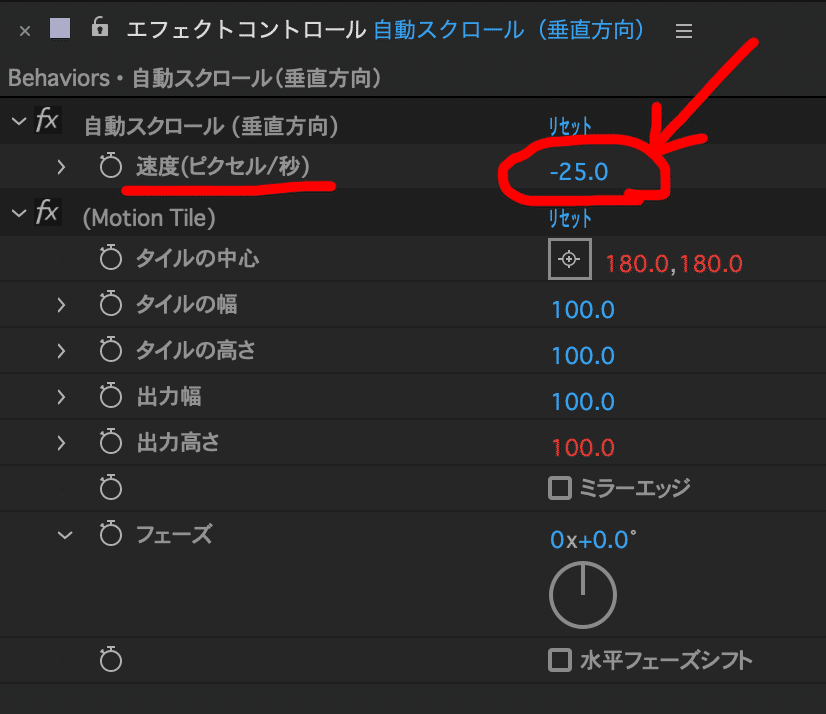
1秒間に、-25ピクセル動くということが読み取れます。
私が設定しているコンポジション設定は、360x360ピクセル、デュレーション3秒ですので、360 / 3=120となり、1秒間に120ピクセル動けば、スムーズに画像が切り替わると考えられました。
-(マイナス)は、動く方向を示していると考えられた為、そのまま-(マイナス)を付けて、-25.0を、-120.0に変更しました。
その結果が、以下のアニメーション画像となります。
スムーズに画像が切替わるところまで、スクロールできるようになりました。

また、スクロールの回転方向を下から上ではなく、上から下へ変更できるのではないかと考え、-120.0を、120.0に変更してみると、その通りとなりました。
そのアニメーション画像が以下のとおりです。

②フェードイン&アウト(フレーム)タイミング調整
次に、②フェードイン&アウト(フレーム)のタイミング調整についてですが、先ほどと同様、レイヤーを選択し、After Effects 2022 の左側を見ると、エフェクトコントロールパネルがあります。
その中の、以下赤◯内が、フェードインのデュレーション(フレーム)、
フェードアウトのデュレーション(フレーム)で、それぞれ 15.0 の数字が設定されていました。
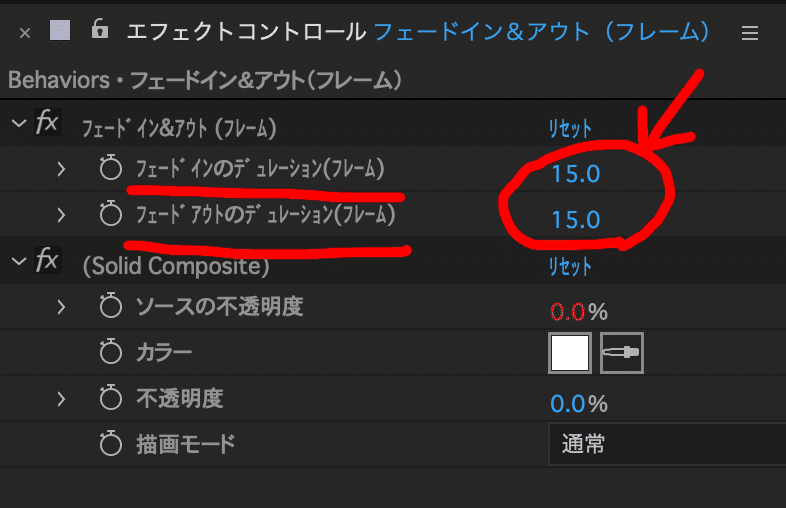
こちらは、タイミングを秒などの時間で指定するのではなく、フレーム数で指定するものだと理解しました。
私が設定しているコンポジション設定値は、デュレーション3秒、1秒あたり6フレームの設定となっていますので、トータルのフレーム数が、3 x 6 = 18 となります。
最初の6フレームで、フェードインし、真ん中の6フレームは停止、そして、最後の6フレームで、フェードアウトを意図して、フェードインのデュレーション(フレーム)、フェードアウトのデュレーション(フレーム)それぞれ 15.0 だったものを、6.0 に変更してみました。
その結果のアニメーション画像が以下となります。
意図した通りの動きをしてくれました。
今回の感想と次回予告
今回、試してみての感想ですが、アニメーションプリセットを適用して、その後、エフェクトコントロールパネルから詳細の設定値を変更することで、デフォルトのプリセット数は、以前のブログでご紹介した564個でしたが、実際には、無限に近いアニメーションの表現が可能になるのではないかと思われました。
次回は、アニメーションプリセットを適用後に、エフェクトコントロールパネルを積極的に変更を加えてみて、どのようなアニメーション表現ができるかも調べてみようと考えました。
ここから先は

After Effects 2022に標準で入っているアニメーションプリセット(全564個)を手当たり次第試してみてその結果を掲載していま…
この記事が気に入ったらチップで応援してみませんか?
